驱动与windows系统不兼容的解决方法 驱动和windows版本不兼容怎么办
更新时间:2023-04-24 16:03:49作者:zheng
有些用户在电脑中安装的驱动和windows版本不匹配导致无法正常运行,这该怎么解决呢?今天小编教大家驱动与windows系统不兼容的解决方法,操作很简单,大家跟着我的方法来操作吧。
解决方法:
1.首先我们右键点击Win10系统左下角的“开始”按钮,找到“运行”并点击打开。
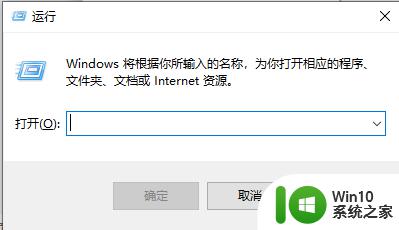
2.在“运行”框中输入命令:“winver”,点击“确定”
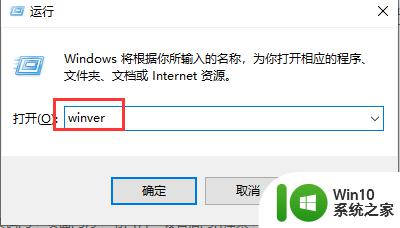
3.弹出一个提示框,查看到Windows10系统的内部版本号
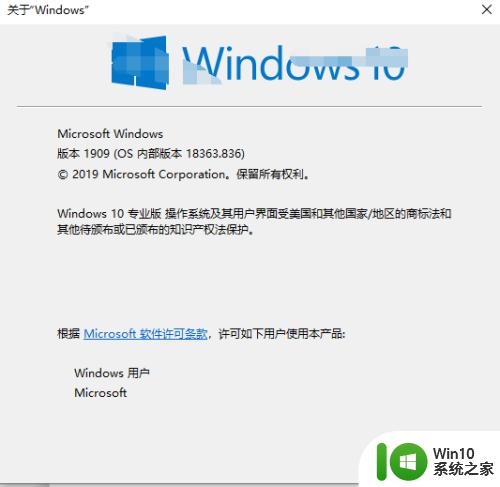
4.点击桌面左下角的“开始菜单”按钮,点击“设置”齿轮的图标。进入
Windows设置界面中
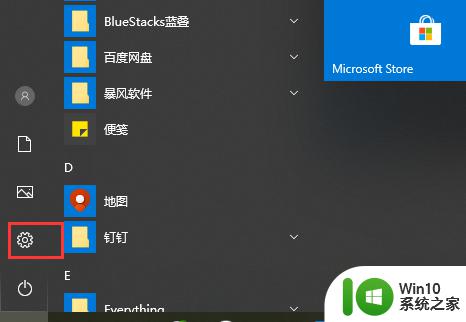
5.在Windows设置界面中,我们点击“更新和安全”选项
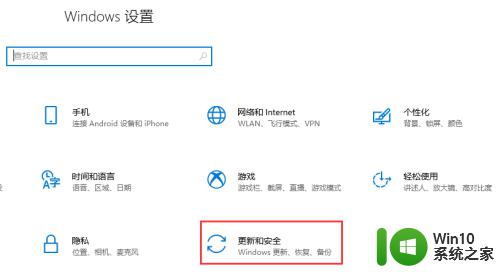
6.电脑在联网的状态下,点击“检查windows更新”。自动下载更新新版本补丁,直到下载更新并自动安装

7.等待Windows版本更新好,安装显卡驱动就可以顺利安装
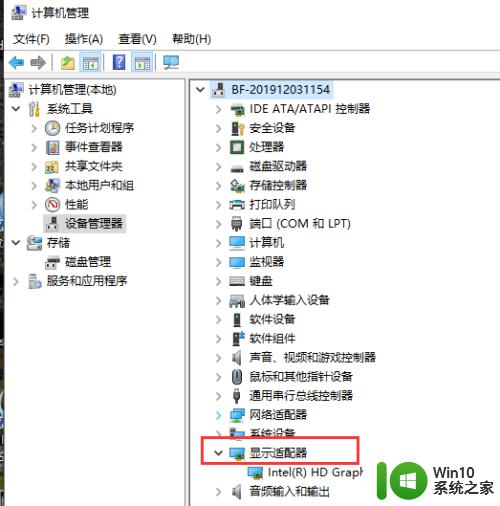
以上就是驱动与windows系统不兼容的解决方法的全部内容,有出现相同情况的用户就可以按照小编的方法了来解决了。
驱动与windows系统不兼容的解决方法 驱动和windows版本不兼容怎么办相关教程
- n卡和window不兼容 nvidia驱动程序与windows不兼容解决方法
- 1660显卡驱动与Windows 10不兼容的原因 如何解决1660显卡驱动与Windows 10不兼容的问题
- 电脑系统与驱动程序不兼容怎么解决 鼠标驱动与电脑系统不兼容的解决方法
- 电脑驱动和系统不兼容解决方法 如何解决电脑驱动和系统不兼容问题
- 显卡驱动不兼容的处理方法 显卡驱动与系统不兼容是怎么解决
- 阻止nt4.0驱动程序的策略不兼容怎么解决 打印机驱动程序兼容性与阻止nt4.0解决方案
- AliPaladin64.sys驱动不兼容导致内核隔离无法启动如何解决 AliPaladin64.sys驱动不兼容内核隔离无法启动解决方法
- 地下城与勇士运行程序与windows版本不兼容的解决方法 dnf不兼容32位怎么办
- 由于关键系统不兼容 电脑软件与系统不兼容的解决方法
- 图形驱动程序无法找到兼容的图形硬件的解决方法 图形驱动无法找到兼容的图形硬件怎么办
- 模块与正在运行的版本不兼容 如何解决模块atiacmxx.dll与windows版本不兼容的问题
- 不兼容的驱动程序可以删除吗 如何找到并删除内存完整性不兼容的驱动程序
- U盘装机提示Error 15:File Not Found怎么解决 U盘装机Error 15怎么解决
- 无线网络手机能连上电脑连不上怎么办 无线网络手机连接电脑失败怎么解决
- 酷我音乐电脑版怎么取消边听歌变缓存 酷我音乐电脑版取消边听歌功能步骤
- 设置电脑ip提示出现了一个意外怎么解决 电脑IP设置出现意外怎么办
电脑教程推荐
- 1 w8系统运行程序提示msg:xxxx.exe–无法找到入口的解决方法 w8系统无法找到入口程序解决方法
- 2 雷电模拟器游戏中心打不开一直加载中怎么解决 雷电模拟器游戏中心无法打开怎么办
- 3 如何使用disk genius调整分区大小c盘 Disk Genius如何调整C盘分区大小
- 4 清除xp系统操作记录保护隐私安全的方法 如何清除Windows XP系统中的操作记录以保护隐私安全
- 5 u盘需要提供管理员权限才能复制到文件夹怎么办 u盘复制文件夹需要管理员权限
- 6 华硕P8H61-M PLUS主板bios设置u盘启动的步骤图解 华硕P8H61-M PLUS主板bios设置u盘启动方法步骤图解
- 7 无法打开这个应用请与你的系统管理员联系怎么办 应用打不开怎么处理
- 8 华擎主板设置bios的方法 华擎主板bios设置教程
- 9 笔记本无法正常启动您的电脑oxc0000001修复方法 笔记本电脑启动错误oxc0000001解决方法
- 10 U盘盘符不显示时打开U盘的技巧 U盘插入电脑后没反应怎么办
win10系统推荐
- 1 电脑公司ghost win10 64位专业免激活版v2023.12
- 2 番茄家园ghost win10 32位旗舰破解版v2023.12
- 3 索尼笔记本ghost win10 64位原版正式版v2023.12
- 4 系统之家ghost win10 64位u盘家庭版v2023.12
- 5 电脑公司ghost win10 64位官方破解版v2023.12
- 6 系统之家windows10 64位原版安装版v2023.12
- 7 深度技术ghost win10 64位极速稳定版v2023.12
- 8 雨林木风ghost win10 64位专业旗舰版v2023.12
- 9 电脑公司ghost win10 32位正式装机版v2023.12
- 10 系统之家ghost win10 64位专业版原版下载v2023.12